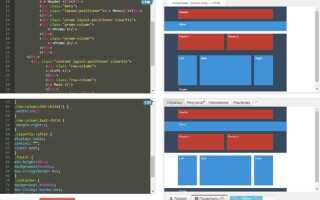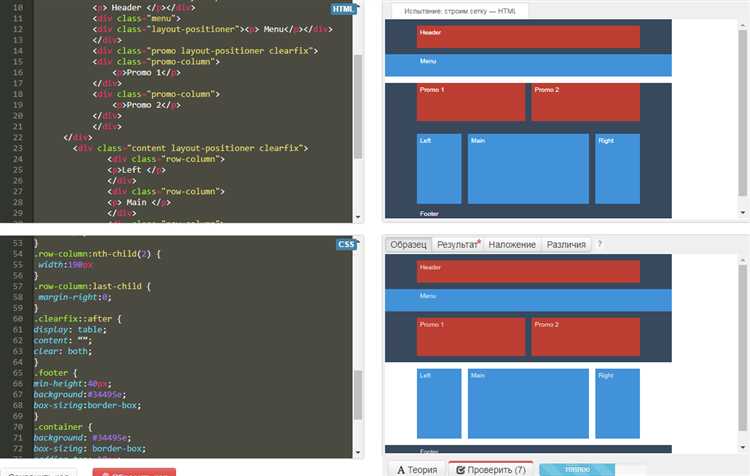
Для того чтобы установить изображение в качестве фона элемента, достаточно использовать свойство background-image. Это свойство позволяет добавить одно или несколько изображений на фон блока, регулируя их отображение с помощью дополнительных параметров.
Для начала достаточно указать URL изображения внутри значения свойства. Важно помнить, что путь к файлу может быть относительным или абсолютным, в зависимости от того, где находится изображение относительно текущего файла CSS.
Пример:
.container {
background-image: url('background.jpg');
}
При этом изображение по умолчанию будет повторяться как по горизонтали, так и по вертикали. Для того чтобы изменить это поведение, можно использовать дополнительные свойства: background-repeat, background-position и background-size.
Пример:
.container {
background-image: url('background.jpg');
background-repeat: no-repeat;
background-position: center;
background-size: cover;
}
Свойство background-size с значением cover позволяет изображению занимать весь доступный размер блока, не искажая его пропорции. Для фона, который должен полностью покрывать блок, но не обязательно быть видимым целиком, это идеальный вариант.
Также стоит учитывать, что изображения могут быть загружены не только с сервера, но и через data-URI. Это полезно в случае, когда необходимо уменьшить количество HTTP-запросов, например, для маленьких изображений.
Выбор подходящего формата изображения для фона

При выборе формата изображения для фона блока необходимо учитывать несколько факторов, таких как размер файла, качество изображения и совместимость с различными устройствами. Каждый формат имеет свои особенности, которые могут повлиять на производительность сайта и пользовательский опыт.
- JPEG – идеален для фонов с фотографиями или изображениями с множеством цветов и деталей. Этот формат позволяет добиться хорошего качества при относительно небольшом размере файла. Однако он не поддерживает прозрачность и может терять качество при сжатии.
- PNG – подходит для изображений с прозрачным фоном, а также для графики с четкими границами (например, логотипы). PNG-формат сохраняет высокое качество, но размер файла может быть значительно больше, чем у JPEG.
- WebP – современный формат, который поддерживает как прозрачность, так и сжатие без потери качества. Он обеспечивает отличное соотношение качества и размера файла, что особенно важно для мобильных устройств. Однако его поддержка может быть ограничена некоторыми старыми браузерами.
- SVG – векторный формат, который идеально подходит для простых графических элементов, таких как иконки или логотипы. SVG не теряет качества при изменении размера, но не подходит для фонов с фотографиями или сложными изображениями.
- GIF – лучше всего использовать для анимаций. Несмотря на поддержку прозрачности, GIF ограничен в цветовой палитре и не является оптимальным для статичных фонов.
При выборе формата следует также учитывать тип контента на странице. Для фотографий, где важна детализация, предпочтительнее использовать JPEG или WebP. Для минималистичных иконок и логотипов идеально подойдет SVG. В случае, когда необходим фон с прозрачностью, стоит обратить внимание на PNG или WebP.
Для оптимизации загрузки страниц рекомендуется использовать современные форматы, такие как WebP, а для старых браузеров добавить fallback-изображения в других форматах (например, JPEG или PNG).
Использование свойства background-image для задания картинки

Свойство background-image позволяет установить изображение в качестве фона для элементов HTML. Для задания изображения указывается URL, который указывает на местоположение файла. Это свойство поддерживает различные форматы изображений, такие как jpg, png, gif, и даже svg.
Простой пример использования:
div {
background-image: url('background.jpg');
}Для того чтобы картинка правильно масштабировалась и не выходила за пределы блока, можно комбинировать свойство background-size. Например, для того чтобы изображение растягивалось по ширине и высоте блока, используйте значение cover:
div {
background-image: url('background.jpg');
background-size: cover;
}Значение cover гарантирует, что изображение заполнит весь элемент, сохраняя пропорции. Если необходимо, чтобы изображение полностью помещалось в блок, но без искажений, используйте contain:
div {
background-image: url('background.jpg');
background-size: contain;
}При использовании background-image также можно задать повторение изображения с помощью background-repeat. По умолчанию изображение будет повторяться по обеим осям, если оно меньше размера блока. Для того чтобы избежать повторений, используйте значение no-repeat:
div {
background-image: url('background.jpg');
background-repeat: no-repeat;
}Кроме того, можно управлять положением изображения с помощью свойства background-position. Например, если нужно, чтобы картинка всегда располагалась в верхнем правом углу, используйте:
div {
background-image: url('background.jpg');
background-position: top right;
}Важно помнить, что background-image может быть комбинировано с другими фоновыми свойствами, такими как background-attachment для управления прокруткой фона (например, фиксировать его на месте при прокрутке страницы), или background-color для задания фона на случай, если изображение не загрузится.
Установка фона с повторением или без
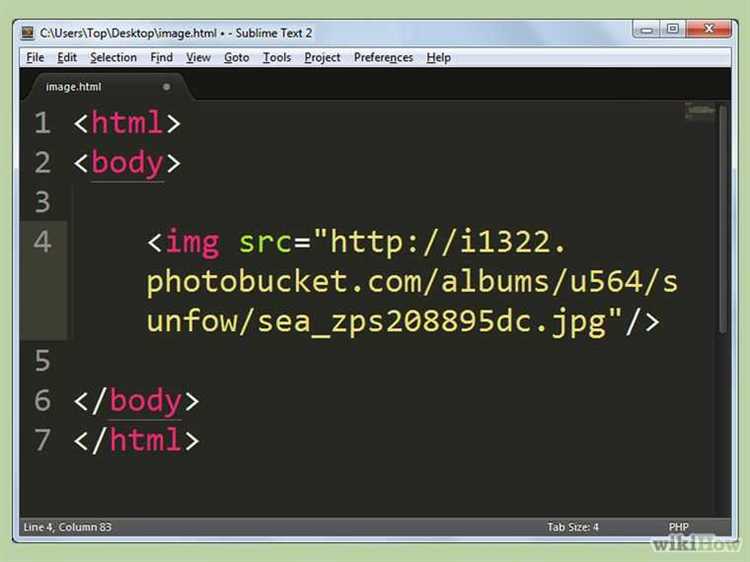
Для установки фонового изображения в CSS часто используется свойство background-image, однако в зависимости от контекста может потребоваться настроить поведение фона. Если фон должен повторяться по всему элементу, применяется значение background-repeat, которое контролирует повтор изображения по горизонтали и вертикали.
По умолчанию, если не указано иное, фоновое изображение будет повторяться как по оси X, так и по оси Y. Для того чтобы изменить это поведение, можно использовать такие значения, как no-repeat (для отключения повторения), repeat-x (повтор только по горизонтали) и repeat-y (повтор только по вертикали).
Пример установки фона без повторения:
element {
background-image: url('image.jpg');
background-repeat: no-repeat;
}
В случае, если изображение слишком маленькое для покрытия всего элемента, оно будет растягиваться или повторяться, в зависимости от указанных настроек. Если нужно, чтобы изображение растягивалось, можно использовать background-size. Например, для растягивания изображения на весь элемент используется значение cover или contain.
Пример фона без повторения, растянутого на весь элемент:
element {
background-image: url('image.jpg');
background-repeat: no-repeat;
background-size: cover;
}
Если фон должен покрывать весь элемент, но при этом изображение не растягивалось, а масштабировалось пропорционально, лучше использовать background-size: contain.
Если изображение должно повторяться, но с определёнными параметрами (например, только по горизонтали или вертикали), это можно настроить с помощью background-repeat. Часто для оптимизации используется установка background-attachment: fixed;, чтобы фон оставался на месте при прокрутке страницы.
Как задать положение фона с помощью background-position
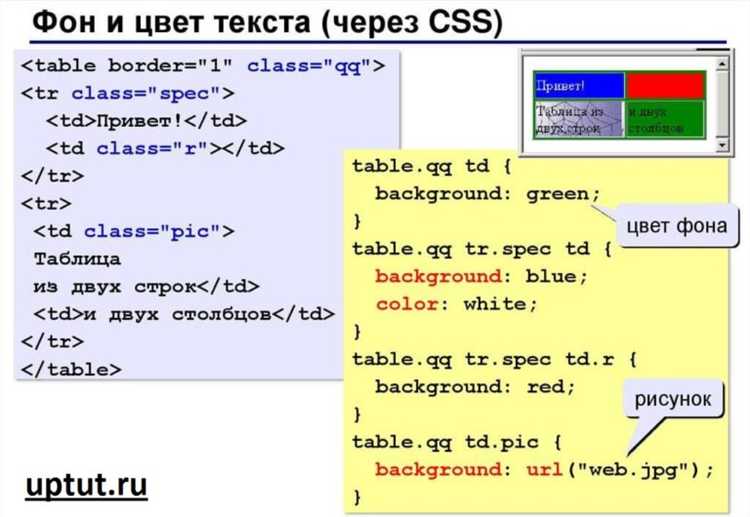
Свойство background-position позволяет контролировать расположение фонового изображения относительно блока. Оно задается двумя значениями: по горизонтали и по вертикали.
Горизонтальное положение можно определить с помощью следующих единиц:
- % – процентное соотношение относительно ширины элемента;
- px, em, rem – фиксированные значения;
- left, center, right – предустановленные ключевые слова.
Пример:
div {
background-image: url('image.jpg');
background-position: right center;
}
В данном примере изображение будет располагаться справа по горизонтали и по центру по вертикали.
Для точного управления положением фона можно использовать абсолютные значения для обоих направлений. Например:
div {
background-position: 50px 100px;
}
Этот код установит фоновое изображение так, что его верхний левый угол будет находиться на 50 пикселей от левого края блока и на 100 пикселей от верхнего края.
Сочетания значений также возможны. Например, background-position: 50% 50% разместит фон по центру блока, независимо от его размера. Это полезно для динамично изменяющихся элементов.
Если задать одно значение, например background-position: 10px;, то второе значение будет по умолчанию равно center.
Важный момент: использование свойств background-repeat и background-size может повлиять на восприятие положения фона. Если фон не повторяется, его положение будет более точным, а с повтором изображение может быть выровнено в зависимости от размера блока.
Таким образом, для каждого конкретного случая нужно выбирать соответствующие параметры, чтобы фон выглядел гармонично и правильно располагался на странице.
Применение background-size для изменения размера картинки
Свойство CSS background-size позволяет точно управлять размерами фонового изображения. Оно имеет несколько ключевых значений, которые дают возможность адаптировать картинку под размер элемента или задать фиксированные параметры.
Значение cover заставляет изображение покрывать весь блок, при этом его пропорции сохраняются. Это означает, что картинка может обрезаться, если размеры блока и изображения не совпадают. Например, если изображение шире блока, его боковые части будут обрезаны.
Значение contain помогает адаптировать картинку в блок, при этом она полностью помещается в его пределы, не искажая пропорции. В результате могут появиться пустые области (например, если изображение выше или шире блока), но оно не выйдет за пределы контейнера.
Можно также задать конкретные размеры через background-size, указав два значения, например: background-size: 100px 200px;. В таком случае первое значение отвечает за ширину, второе – за высоту изображения. При этом картинка будет растянута или сжата в соответствии с заданными размерами.
Для более гибкого контроля над размерами изображения полезно комбинировать значения в процентах или пикселях, чтобы фоновое изображение адекватно отображалось на разных устройствах и экранах. Например, background-size: 50% auto; уменьшит картинку до половины ширины контейнера, при этом ее высота будет изменяться пропорционально.
Управление прозрачностью фона с помощью rgba() и opacity
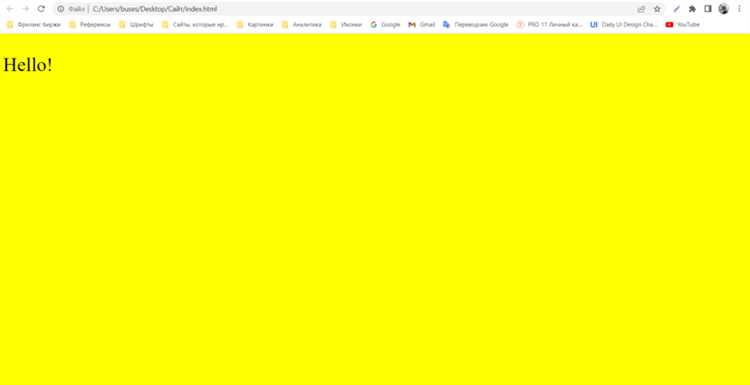
Для создания прозрачных фонов в CSS чаще всего используются два метода: функция rgba() и свойство opacity. Оба подхода позволяют контролировать степень прозрачности, но каждый из них работает по-разному и имеет свои особенности.
Функция rgba() позволяет задать цвет с учетом альфа-канала (прозрачности). Синтаксис следующий: rgba(red, green, blue, alpha), где значения для красного, зеленого и синего компонентов варьируются от 0 до 255, а параметр alpha указывает степень прозрачности (от 0 для полной прозрачности до 1 для полной непрозрачности). Это свойство работает только для фонов, градиентов и других цветовых элементов, но не влияет на другие дочерние элементы.
Пример: background-color: rgba(255, 0, 0, 0.5); задаст полупрозрачный красный фон.
Свойство opacity применяется к элементу в целом и влияет на все его содержимое, включая текст, изображения и дочерние элементы. В отличие от rgba(), opacity не позволяет задавать отдельную прозрачность для фона и содержимого, но дает возможность создавать полупрозрачные блоки. Значение прозрачности в opacity варьируется от 0 (полностью прозрачный элемент) до 1 (полностью непрозрачный элемент).
Пример: opacity: 0.5; сделает весь элемент полупрозрачным, включая его содержимое.
Использование rgba() для фона предпочтительнее, когда нужно только изменить прозрачность фона, оставив содержимое видимым. opacity удобнее для создания эффекта прозрачного блока с его содержимым, но следует помнить, что оно затронет все дочерние элементы. Также стоит учитывать, что opacity может повлиять на взаимодействие с элементами (например, на кликабельность), так как элемент с низким уровнем непрозрачности может стать менее доступным для пользователей.
Использование нескольких фонов для одного блока

С помощью CSS можно добавить несколько фонов в один элемент, используя свойство background. Для этого необходимо перечислить фоны через запятую. Каждый фон может иметь свой источник, положение, размер, повторение и другие свойства, что дает гибкость в дизайне. Рассмотрим, как правильно использовать несколько фонов для блока.
Чтобы задать несколько фонов, используйте свойство background с перечислением всех фонов. Каждый фон описывается в следующем порядке:
- Источник изображения;
- Положение фона;
- Размер фона;
- Повторение фона;
- Прозрачность фона (опционально).
Пример синтаксиса для нескольких фонов:
element {
background: url('image1.jpg') no-repeat center center, url('image2.jpg') repeat-x top right;
}
В этом примере два фона будут отображаться одновременно: первый – с картинкой, которая не повторяется и выравнивается по центру, второй – с картинкой, которая повторяется по горизонтали и выравнивается в правом верхнем углу.
Важно учитывать порядок фонов: фоны, указанные первыми, накладываются поверх следующих. Это позволяет создать сложные композиции и эффекты.
Рассмотрим дополнительные параметры, которые можно использовать при работе с несколькими фонами:
background-position– указывает, где будет размещаться каждое изображение относительно элемента. Вы можете задавать значения как в пикселях, так и в процентах или использовать ключевые слова (например,center,top,bottom);background-size– позволяет задавать размер каждого фона, например,coverдля заполнения всей области блока илиcontainдля масштабирования изображения, сохраняя пропорции;background-repeat– управляет повторением изображений. Для предотвращения повторов используйтеno-repeat, а для повторения по горизонтали или вертикали –repeat-xилиrepeat-yсоответственно;background-attachment– позволяет закрепить фон относительно окна браузера или элемента (например,fixedдля фонового изображения, которое не будет прокручиваться).
Для корректной работы нескольких фонов важно соблюдать следующее:
- Все фоны должны иметь одинаковые размеры, чтобы избежать смещения;
- Проверяйте поддержку в старых браузерах, поскольку некоторые из них могут не поддерживать несколько фонов;
- Оцените производительность: большое количество фонов с высокими разрешениями может повлиять на скорость загрузки страницы.
Использование нескольких фонов открывает широкие возможности для создания уникальных и многослойных дизайнов, что особенно полезно при разработке современных интерфейсов.